記事は沢山あるが自分用のためのメモ書き
やりたいことは以下の通り
当記事で記載していること
- 自分で取得したドメイン(マイドメイン)にACMでSSL証明書を取得
- ネームサーバをRoute53以外で管理する
気を付けること
- SSL証明書取得時のDNS認証
- マイドメイン利用するためのCNAME設定
手順
1. 自分で取得したドメイン(マイドメイン)にACMでSSL証明書を取得
証明書のリクエストをクリック
枠ついてる箇所を順次クリック
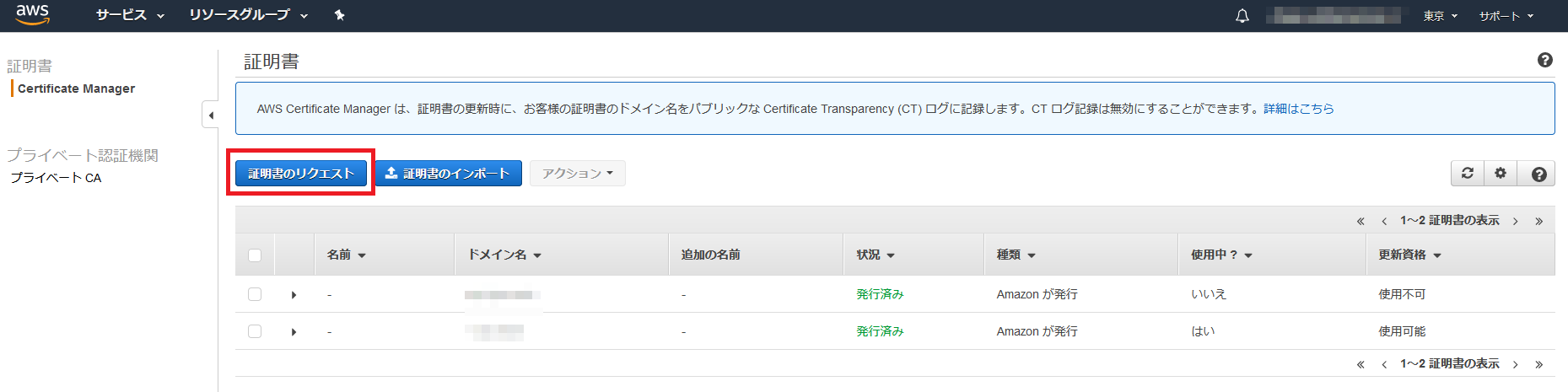 |
|---|
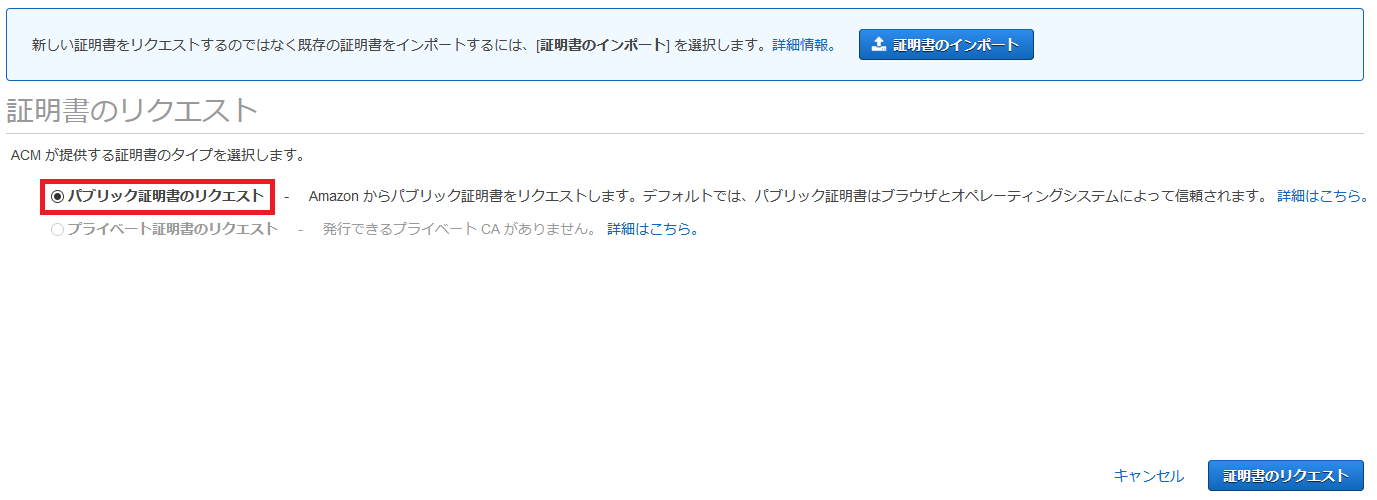 |
|---|
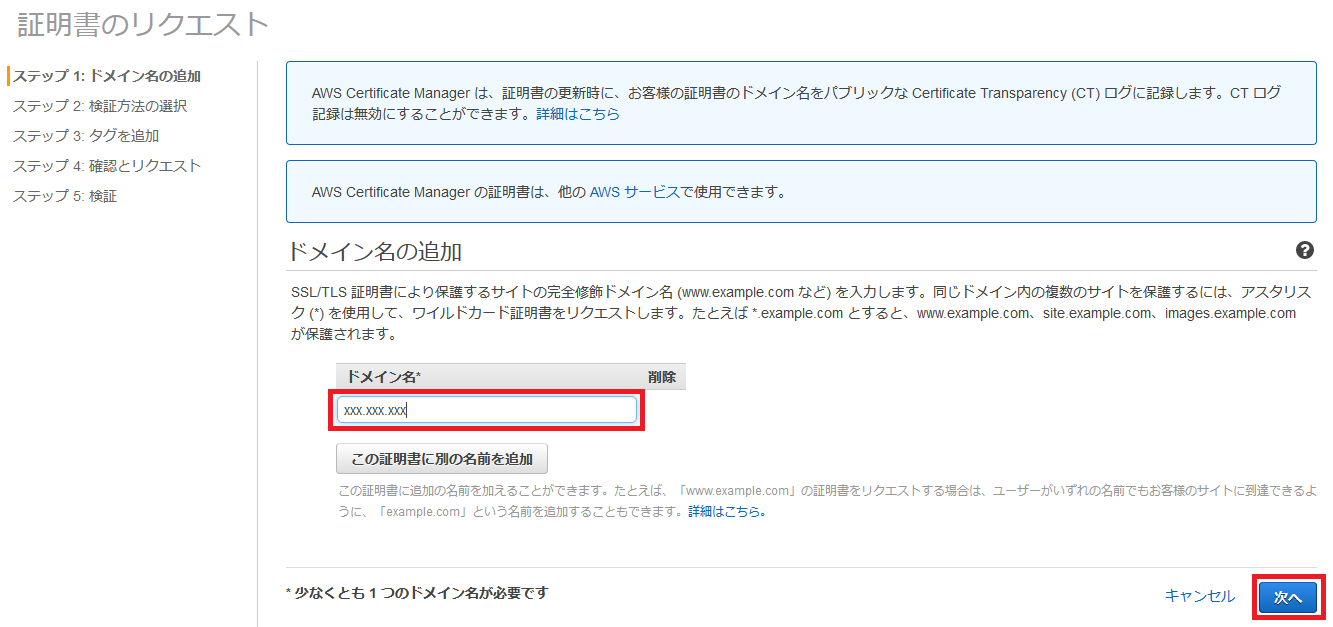 |
|---|
赤枠内にSSL証明書を充てたいマイドメインを入力
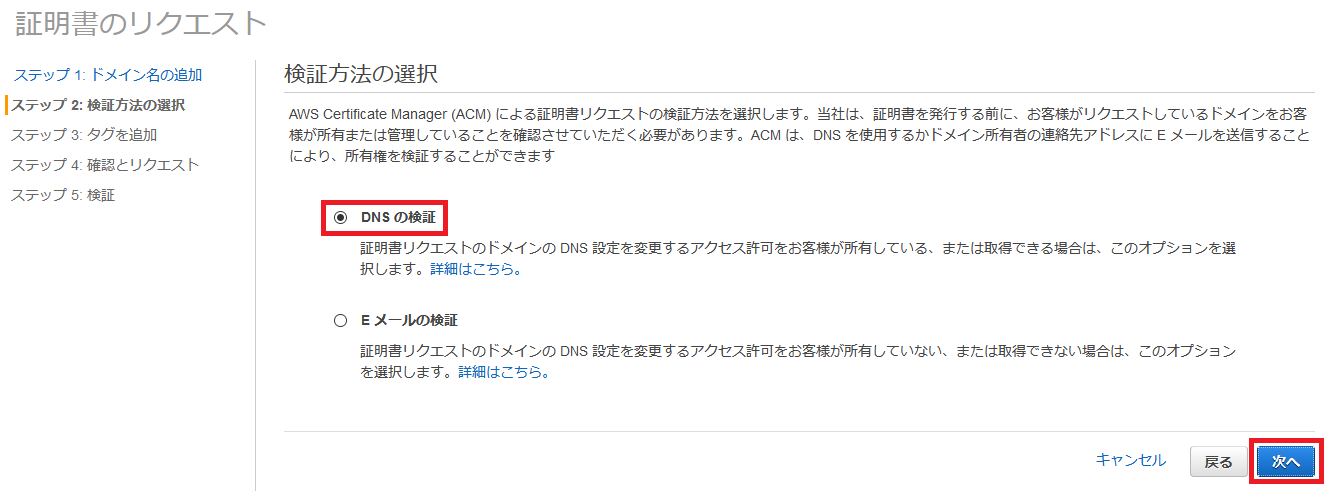 |
|---|
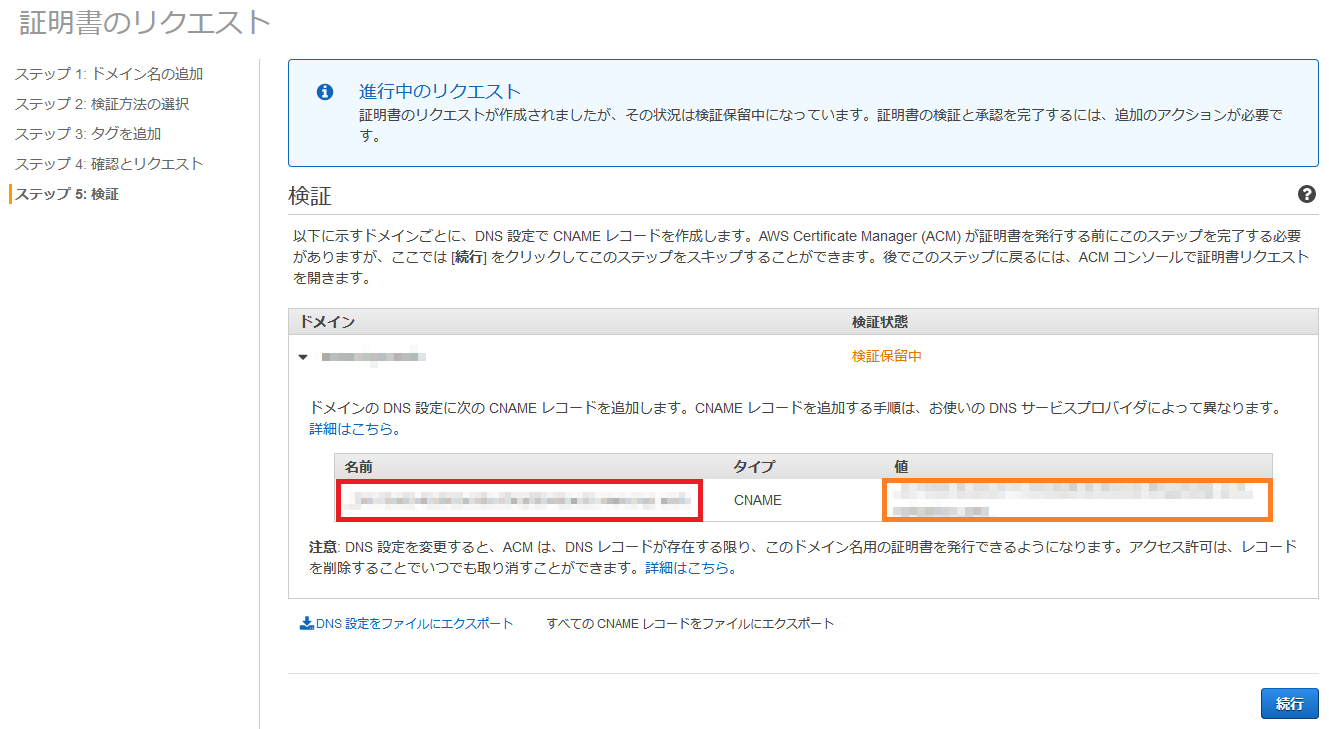 |
|---|
DNS認証用の設定が表示されるためコピーしておく
| 名前 | 値 |
|---|---|
| XXXXXX | YYYYY |
ここまででAWS側でのSSL証明書取得については完了
次は別ネームサーバでの設定
2. ネームサーバをRoute53以外で管理する
今回は自分用なのでお名前.comで取得したドメインのためその手順
DNS関連の設定へ遷移
 |
|---|
 |
|---|
CNAME設定を追加する
AWSで表示された名前・値を利用
| ホスト名 | VALUE |
|---|---|
| XXXXXX | YYYYY |
もちろんTYPEはCNAME
※コピペした場合、自分の場合は半角スペースなどが含まれ一瞬悩んだので注意
また、末尾のドット(.)も不要なので気を付ける
お名前.comの場合は後は保存して完了
デフォルトのままの場合は下記のようになる
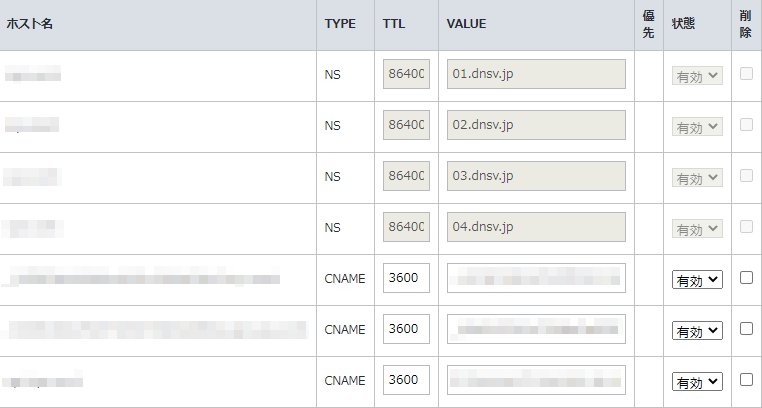 |
|---|
ドメイン認証がされた場合
 |
|---|
発行済になる
認証されるまでは待つ必要があり、認証のリクエストを自分で制御することはできない
数時間~1日待っても反映されない場合は、何か設定がおかしいはずなのでDNSをチェックするしかない
nslookup,digなど
一旦ここまでで完了
次に書くのは カスタムドメイン + SSL + API Gateway